Mainos
 Oletko koskaan miettinyt, olisiko Windows-pikavalikossa, joka tunnetaan myös nimellä napsauta hiiren kakkospainikkeella valikkoa 7 mahtavaa työkalua hiiren kakkospainikkeen valikon parantamiseksi [Windows]Windowsin hiiren oikean painikkeen valikko on ominaisuus, jota voimme usein pitää itsestäänselvyytenä, mutta se voi todella tehdä elämästämme helpompaa. Kokenut käyttäjät eivät todennäköisesti käytä sitä niin paljon, kun ovat oppineet kaikki tarvittavat ... Lue lisää ? Sillä on erillinen näppäin jokaisella näppäimistöllä, mutta olemme Todella käytetäänkö sitä täyteen potentiaaliin? Ehkä yksi syy siihen, ettet käytä sitä, johtuu siitä, että se on tukkeutunut joukolla ohjelmistotietoja ohjelmistoista, jotka olet asentanut tietokoneellesi vuosien varrella.
Oletko koskaan miettinyt, olisiko Windows-pikavalikossa, joka tunnetaan myös nimellä napsauta hiiren kakkospainikkeella valikkoa 7 mahtavaa työkalua hiiren kakkospainikkeen valikon parantamiseksi [Windows]Windowsin hiiren oikean painikkeen valikko on ominaisuus, jota voimme usein pitää itsestäänselvyytenä, mutta se voi todella tehdä elämästämme helpompaa. Kokenut käyttäjät eivät todennäköisesti käytä sitä niin paljon, kun ovat oppineet kaikki tarvittavat ... Lue lisää ? Sillä on erillinen näppäin jokaisella näppäimistöllä, mutta olemme Todella käytetäänkö sitä täyteen potentiaaliin? Ehkä yksi syy siihen, ettet käytä sitä, johtuu siitä, että se on tukkeutunut joukolla ohjelmistotietoja ohjelmistoista, jotka olet asentanut tietokoneellesi vuosien varrella.
Nyt teknisesti, sinun ei tarvitse ohjelmaa kontekstimerkintöjen poistamiseksi Merkintöjen lisääminen ja poistaminen Windowsin hiiren oikealla painikkeella -valikostaKaikki rakastavat pikakuvakkeita. Samaan aikaan kontekstivalikko on täynnä merkintöjä, joita et koskaan koske. Osoitamme sinulle, kuinka voit mukauttaa hiiren kakkospainikkeen valikkoa pikanäppäimillä, joita todella haluat käyttää. Lue lisää , mutta jos haluat laajentaa pikavalikkoasi yli oletuksiin, joihin Microsoft on rajoittanut sitä, suosittelen katsomaan Napsauta hiiren kakkospainikkeella - Mielestäni sinusta tulee vaikuttunut.
Ennen kuin menet ja lataa se…
Älä aloita negatiivisen nuotin aloittamista Right Click Enhancer -sovelluksella, mutta haluan huomauttaa yhden epäonnistumisen, joka sillä on, ja se on vapaa versio - sinun on oltava tietoinen siitä mukanaan tulevista crapware-ohjelmista.

Kuten useimmat ilmaiset ohjelmat, Right Click Enhancer sisältää joitain lisäohjelmia - niin mikä siinä on vikaa? Ei mitään - ja kuten sanoin artikkelissa aiheesta ilmaisen ohjelmiston asentaminen ilman roskaa Yksinkertainen tarkistuslista ilmaisten ohjelmistojen turvalliseen asentamiseen ilman kaikkea roskaaKuva tämä - olet juuri löytänyt tämän upean ilmaisen ohjelmiston, josta olet kiinnostunut kaikesta, mitä se voi tehdä sinulle, mutta kun asennat sen, huomaat, että se on pakattu ... Lue lisää , ohjelmat, joissa on asennukseen lisäohjelmia, eivät ole huonoja ohjelmia, he tarvitsevat vain tavan perustella ilmaiseksi.
Asentaessani ilmaista versiota koin kuitenkin kolme kehotusta (joista kaksi oli samalle ohjelmalle) asentamaan crapware - se on sinnikkyys, jota en pitänyt asennuksesta. Itse hiiren kakkospainikkeiden parantaja ei kuitenkaan ole lainkaan luonnos.
Toinen vaihtoehto, jota voit kokeilla, on ladata ammattimainen kokeiluversio. Ehkä päätät siitä, että pidät siitä vieläkin paremmin, ja asettat 10 dollaria tukemaan yritystä ja ostamaan sen.
Mitä oikean napsautuksen parantaja voi tehdä sinulle

Right Click Enhancerilla on mukava, puhdas käyttöliittymä, jonka avulla on helppo nähdä kaikki työkalut, joihin sisältyy lyhyt kuvaus siitä, mitä he voivat tehdä. Kunkin työkalun oikealla puolella on sininen kirja - tämä on kunkin kohteen "ohje" -ikkuna. Se sisältää johdannon, joka kuvaa kokonaan mitä työkalu tekee, sekä kaikki työkalun toiminnot.

Oikean napsautuksen parantajan pääikkunan ylätyökalurivillä on Rekisteröinti-linkki, jos haluat ostaa sen verkossa tai täyttää rekisteröintikoodin, ja Valinnat-linkki, jolla voit vaihtaa ohjelmien päivitysilmoituksia, ja Ohje-valikko, joka tarjoaa ohjelmien ohjeoppaan sekä online-tuen linkki.

Monilla työkaluilla on myös Viedä, jonka avulla voit pitää samat asetukset, kun siirryt uuteen tietokoneeseen. Vaihtoehto? Rekisteritiedostojen siirtäminen - kiinni Right Click Enhancer -yrityksen viejään. Ainoa kaatuminen on, että ei ole minkäänlaista "joukkoviejää" - sinun on siirryttävä manuaalisesti jokaiseen työkaluun ja vietävä asetukset, mutta se on silti helpompaa kuin niputtaminen Windowsin rekisterieditorin kanssa Mikä on Windows-rekisteri ja kuinka sitä voi muokata?Jos haluat muokata Windows-rekisteriä, muutama nopea muutos on helppoa. Oppitaan kuinka työskennellä rekisterin kanssa. Lue lisää .
Toinen siisti ominaisuus, joka Right Click Enhancerilla on, on kyky olla kannettavissa.
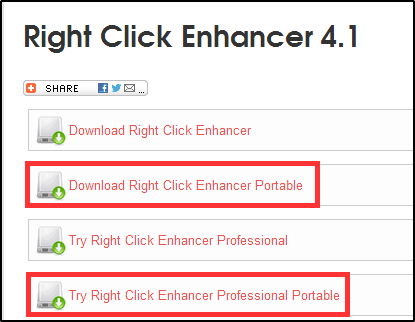
Napsauta hiiren oikealla painikkeella Tweaker

Oikeanpuoleisella napsautuksella on 16 erilaista toimintoa, jotka voit lisätä oikean napsautuksen valikkoon. Nämä eri vaihtoehdot voivat auttaa sinua suorittamaan päivittäiset tietokonetehtävät helpommin ja nopeammin. Esittelen lyhyesti ja kuvailen kutakin toimintoa.
- Varmista tiedostot: Varmentaa tiedostojen eheyden käyttämällä SFV-tiedostot.
- Salaa: Salaa tiedoston tai kansion, estäen muiden käyttäjien pääsyn siihen.
- Kopioi sisältö: Kopioi tekstitiedostojen sisältö suoraan leikepöydälle
- Älykäs nimeäjä: Nimeää useita tiedostoja useilla tiedostokohtaisilla ominaisuuksilla
- Avaa komentorivi järjestelmänvalvojana: Avaa valitun kansion komentokehotteen järjestelmänvalvojan oikeuksilla.
- Kopioi / Siirrä kohteeseen: valitse sijainti kopioidaksesi / siirtääksesi tiedostoa valintaikkunan avulla.
- Laske hash: Varmentaa tiedoston eheyden laskemalla hash-funktiot.
- Muokkaa Notepadilla: Avaa minkä tahansa tiedoston Muistiossa
- Problem Steps Recorder: Avaa nopeasti Windowsin uusiin versioihin sisältyvä ongelmanvaihtotallennin.
- Ohjauspaneeli: Siirry nopeasti ohjauspaneeliin
- Järjestelmän määritysohjelma: Pääset nopeasti järjestelmän kokoonpanoapuohjelmaan
- Tulosta tiedostoluettelo / Luo tiedostoluettelo: Tulosta tai luo tiedostoluettelo suoraan pikavalikosta
- Ottaa omistukseen: Antaa sinulle suoran luku- / kirjoitusoikeuden tiedostoihin ja ohittaa UAC: n Lopeta UAC-kehotusten häiritseminen - Kuinka luoda käyttäjätilien valvonnan sallittujen luettelo [Windows]Vistan jälkeen Windows-käyttäjät ovat olleet pettyneitä, virheellisiä, ärsyneitä ja kyllästyneitä User Account Control (UAC) -kehotteeseen, joka kertoo meille, että ohjelma on käynnistymässä tarkoituksella. Toki, se on parantunut, ... Lue lisää , kun taas pakotettiin muita käyttämään UAC: n kautta pääsyä.
- Jumala-tila: tarkastele kaikkia Windows-asetusvaihtoehtoja yhdessä ikkunassa.
Napsauta hiiren kakkospainikkeella -editoria

Napsauttamalla hiiren oikeanpuoleista painiketta voit poistaa ja / tai poistaa käytöstä merkinnät pikavalikosta. Näitä ovat Windowsin lisäämät oletusasetukset sekä eri ohjelmien lisäämät lisämerkinnät. Jotkut esimerkit näistä voivat olla Malwarebytesin ”Skannaa Malwarebytesin” Anti-Malware ”merkintä tai Picasan“ Lataa verkkoalbumeihin ”.
Voit siirtyä valikkokomentojen ja kuorilaajennusten välillä napsauttamalla vasemmassa yläkulmassa olevaa suurta Vaihda… -painiketta.

Tiedostotyyppien muokkausohjelma

Tiedostotyyppien muokkausohjelman avulla voit muuttaa, mitä tiedostotyyppejä liittyy ohjelman laajennukseen pikavalikossa. Esimerkiksi, jos et enää halua VLC Media Player Ilmaisen VLC-mediasoittimen 7 salaista ominaisuuttaVLC: n tulisi olla valitsemasi mediasoitin. Alustat ylittävässä työkalussa on laukku täynnä salaisia ominaisuuksia, joita voit käyttää nyt. Lue lisää toistaa .MPG-tiedostomuoto ja haluta sen sijaan PotPlayer Imeekö mediasoittimesi? Kokeile ainutlaatuista vaihtoehtoa: Daum PotPlayer [Windows]Aina kun olemme kirjoittaneet artikkelin mahtavista mediasoittimista, ihmiset muistuttivat meitä nopeasti PotPlayerista. Kun olemme tarkistaneet sen, meidän piti suostua siihen, että se oli todella mahtava. Joten... Lue lisää , voit tehdä sen muutoksen sisällä pikavalikko. Nyt tämä ei muuta Windowsin oletusarvoja - sinun on siirryttävä Ohjauspaneeli> Oletusohjelmat> Aseta oletusohjelmat.
Tiedostotyyppieditorissa on painikkeita, joiden avulla voit muokata tiedostotyyppejä, poistaa laajennuksen pikavalikosta tai viedä sen. Myös komentoja voidaan lisätä, muokata, poistaa ja viedä. Lisäksi näitä kahta painikeosaa voidaan siirtää ikkunan ympäri mieleiseksesi.
Napsauta hiiren kakkospainikkeella pikakuvakkeiden luojaa
Napsauttamalla hiiren oikean painikkeen pikakuvakkeita, voit lisätä uusia kansioita, tiedostoja ja sovelluksen pikavalintoja suoraan pikavalikkoon. Tämä on erittäin hyödyllistä, jos yrität Pidä työpöytäsi siistinä ja siistinä Kuinka puhdistaa Windows-työpöytäsi lopullisestiSotku on vahingollisempaa kuin tajuaa. Siistit Windows-työpöydät helpottavat asioiden löytämistä, ovat miellyttäviä katsoa ja vähentävät stressiä. Näytämme kuinka saada työpöytä järjestykseen. Lue lisää , mutta et halua mennä pois tieltäsi käyttää tiettyjä säännöllisesti käyttämiäsi sovelluksia. Tämä on luultavasti yksi hiiren kakkospainikkeen tehostajan hyödyllisimmistä toiminnoista.

Yllä olevasta esimerkistä voi nähdä, että olen lisännyt kansion nimeltä ”Yleiset sovellukset” ja lisännyt sitten pikakuvakkeet kansion alle, jotta kontekstivalikko ei ylittyisi merkinnöillä. Alla on miltä se näyttää käytön aikana.

Lähetä johtajalle
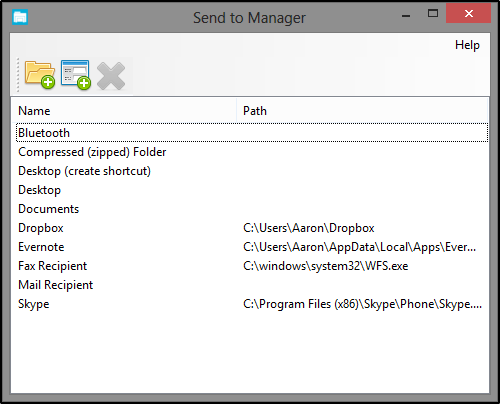
Lähetä hallintaan on toinen hyödyllinen toiminto, ja kuten arvata voitte, sen avulla voit hallita Lähetä-alivalikkoa pikavalikossa. Täältä voit lisätä uusia tiedostoja ja kansioita lähetettäväksi (tai poistaa ne, jos haluat). Esimerkiksi Google Drivessa ei ollut merkintää Lähetä-valikossa, joten lisäsin sen Lähetä-hallinta -sovelluksella.
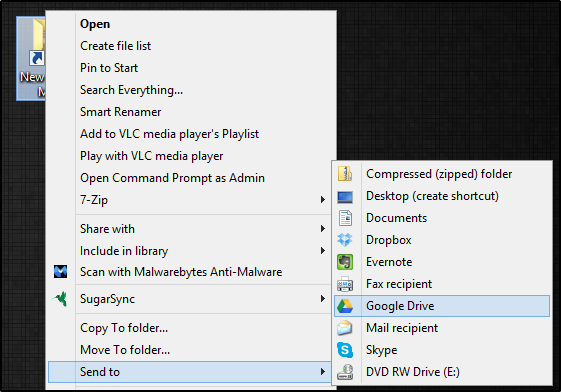
Toinen käyttö saattaa olla kansioita, joihin aina lisäät tiedostoja. Lisäämällä kansio Lähetä-valikkoon, sinun ei enää tarvitse avata sitä kopioidessasi tiedostoja siihen.
Napsauta hiiren kakkospainikkeella Editor IE

Jos olet innokas Internet Explorer -käyttäjä 7 Hyödyllisiä vinkkejä Internet Explorer 9 -käyttäjilleTekniset verkkosivustot kirjoittavat paljon Google Chromesta ja Mozilla Firefoxista, joten on helppo tuntea olevansa hieman poissa, jos käytät Internet Exploreria. Internet Explorer 9 on helposti paras versio Internetistä ... Lue lisää , tämä ominaisuus saattaa vedota sinuun. Jos IE-kontekstivalikko on sotkuinen, kannattaa ehkä hallita sitä tällä työkalulla. Se on aika kätevä.

Uusi valikkoeditori

Uusi valikkoeditori antaa sinun lisätä ja poistaa merkintöjä pikavalikon alavalikossa ”Uusi”. Tämä on hyödyllistä, jos siellä ei ole oletuksena tiedostotyyppiä, mutta tiedosto, josta luot säännöllisesti uusia tiedostoja.
Älykäs nimeäjä
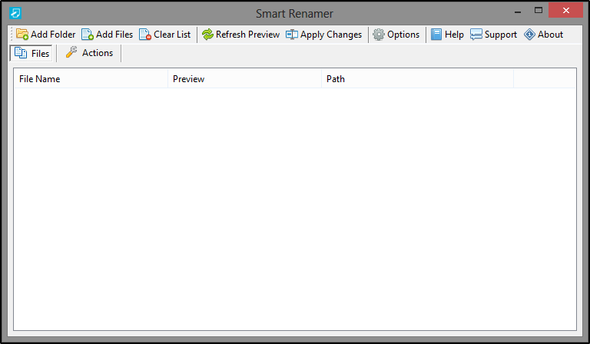
Älykäs nimeäjä -toimintoa käsiteltiin aiemmin puhuttaessa hiiren oikealla painikkeella tehtävästä Tweakerista, jonka avulla voit lisätä älykkään nimeäjän merkinnän pikavalikkoon. Smart Renamer on yksinkertaisesti työkalu, jonka avulla voit nimetä useita tiedostoja käyttämällä erilaisia tiedostomääritteitä, kuten muuntopäivä, koko ja mediatiedostoihin liittyvät tunnisteet.
SmartSFV
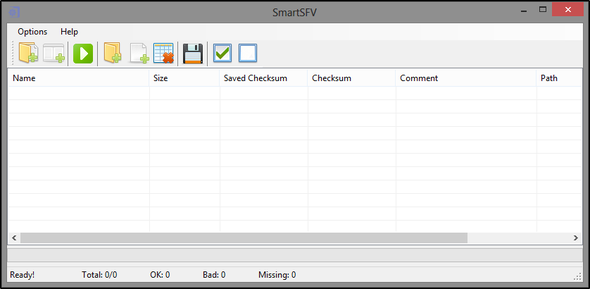
SFV, yksinkertainen tiedostovahvistus, on tiedostomuoto, jota käytetään tarkistamaan, ettei tiedosto ole vioittunut. Se ei kuitenkaan tarkista tiedoston aitoutta. SmartSFV tarkistaa ladattujen tiedostojen mukana tulevat SFV-tiedostot. Voit käyttää sitä myös SFV-tiedostojen luomiseen.
Pro Vs. Ilmaiseksi - on sen arvoinen?
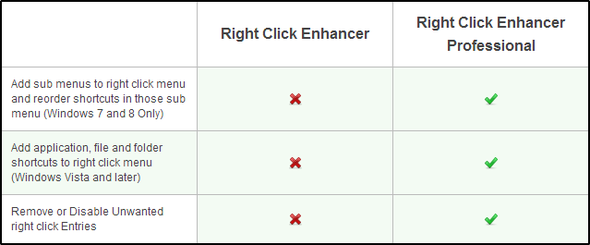
On olemassa kaksi toimintoa, joita et saa ilmaisella versiolla: Napsauta hiiren kakkospainikkeella Pikanäppäinluonti (alavalikoiden lisääminen ja uudelleenjärjestys) ja lisäämällä sovellus-, tiedosto- ja kansio-pikakuvakkeet pikavalikkoon) ja napsauttamalla hiiren oikeanpuoleista painiketta (poistamalla ja poistamalla käytöstä pikavalikko) merkinnät).
Joten on Professional-versio sen arvoinen? Sanon 10 dollarin hintaan - saamasi ominaisuudet ovat hienoja ja ohjelma tarjoaa kaikki tarvitsemasi tiedot, jotta voit käyttää jokaista työkalua helposti.
johtopäätös
Lopuksi haluaisin muistuttaa, että tämä oli vain yleiskatsaus Right Click Enhancer -sovellukseen. Jotta ymmärrät paremmin kutakin toimintoa, katso kunkin työkalun opasta nähdäksesi kaikki sen käytön tiedot.
Oletko käyttänyt pikavalikkoeditoria aiemmin? Jos on, kumpi? Jos olet käyttänyt Napsauta hiiren kakkospainikkeella, haluaisimme kuulla henkilökohtaista palautetta siitä, mitä ajatteli siitä.
Aaron on tutkinnon suorittanut Vet Assistant, pääaineenaan villieläimet ja tekniikka. Hän nauttii ulkona tutkimisesta ja valokuvauksesta. Kun hän ei kirjoita tai hemmottele teknisiä löydöksiä kaikissa interbebs-verkoissa, hänet löydetään pommittamasta vuorenrinteelle pyörälleen. Lue lisää Aaronista hänen henkilökohtaisella verkkosivustollaan.